

MENU CADASTROS
FUNCIONÁRIOS:
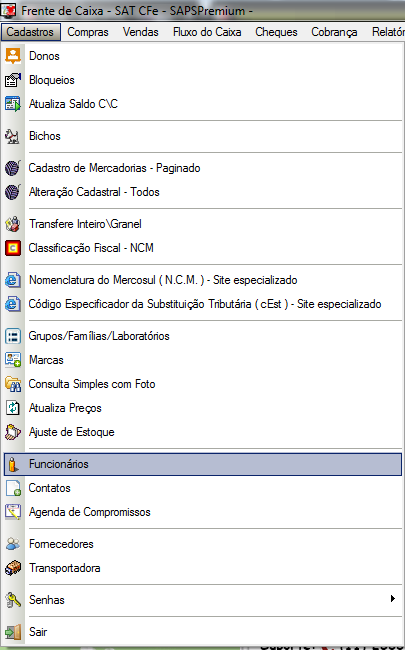
Ao acessar essa
opção, você terá um conjunto de botões no estilo
menu com várias opções bem claras e objetivas, nas quais
destacamos:

1- PRIMEIRO:Ao
clicar nesse botão vai para o primeio cadastro.
2- ÚLTIMO:Ao clicar nesse botão será direcionado ao
ultimo cadastro efetuado.
3- ANTERIOR:Ao clicar nesse botão será direcionado ao
cadastro anterior.
4- PRÓXIMO:Ao clicar nesse botão será direcionado ao
próximo cadastro.
5- PESQUISA:Ao clicar nesse botão poderá definir os
mecanismos de pesquisas de Funcionários:
6- NOVO:Clicando
no botão NOVO [ ALT ] + [ N ], o sistema liberará a janela
para o modo de edição e o cursor piscará no campo código do
funcionário, caso você tenha seus funcionários cadastrado em
fichas e possua númeração informe agora, caso não tenha
numeração ou queira iniciar uma nova, deixe em branco que o
sistema irá informar o número do funcionário no final do
Cadastro.
Pressione [ ENTER ] com ou sem o número do funcionário e
preencha as demais informações.
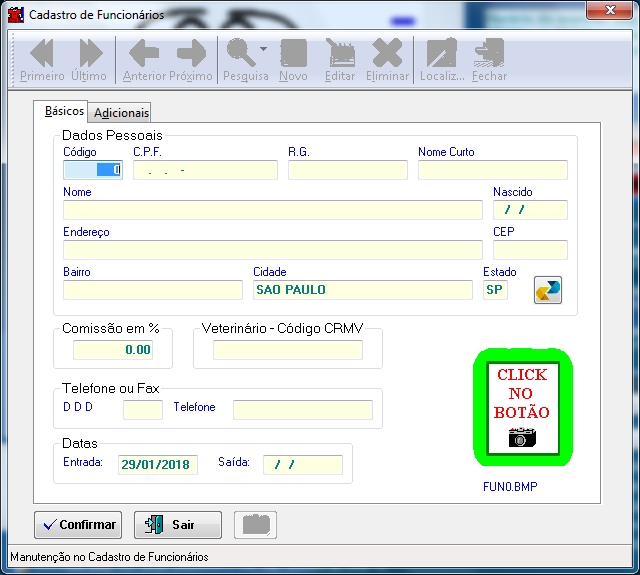
Informe o máximo de
dados possíveis de seu vendedor, o sistema poderá lhe ajudar
muito mais futuramente.
Na aba [Adicionais] você preencherá as informações de
contato, cargo e documentos:
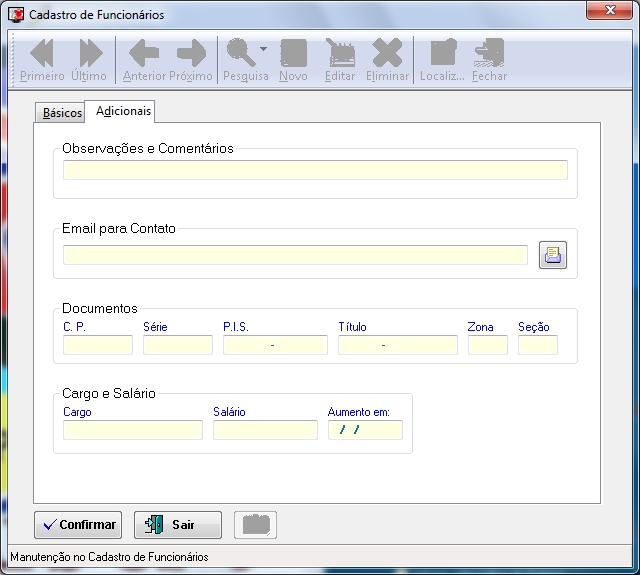
Ao concluir o preenchimento, clique no botão [CONFIRMAR];
7- EDITAR:Para [Editar] um
cadastro, navegue pelos botões [Anterior] e/ou [Próximo] ou
clique botão [Pesquisa] para encontrar o cadastro do
funcionário que deseja alterar as informações.
8- ELIMINAR:Para [Excluir] um
cadastro, navegue pelos botões [Anterior] e/ou [Próximo] ou
clique botão [Pesquisa] para encontrar o cadastro do
funcionário que deseja excluir.
- Quando escolher o botão NOVO ou
botão EDITAR o menu
suspenso ficará inibido e os botões
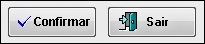
são liberados, para retornar sem confirmar, obviamente clique no
botão [SAIR].
